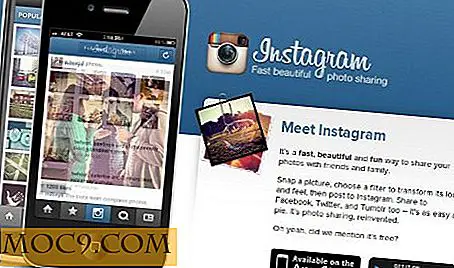व्यवस्थापक विशेषाधिकार के बिना पासवर्ड कैसे अपने यूएसबी ड्राइव को सुरक्षित रखें
मेरे यूएसबी ड्राइव की सुरक्षा करने वाला पासवर्ड प्रायः सबसे महत्वपूर्ण बात है जो मैं यात्रा पर जाता था। यूएसबी ड्राइव में सभी गोपनीय जानकारी के साथ, आखिरी चीज जो मैं देखना चाहता हूं वह इसे खोना है और दूसरों को अपने सभी मूल्यवान डेटा तक पहुंचने के लिए है।
यद्यपि मैंने पहले यूएसबी ड्राइव एन्क्रिप्ट करने के लिए दो उपयोगी सॉफ़्टवेयर को कवर किया है: विंडोज 7 बिटलॉकर और ट्रूक्रिप्ट, एक चीज जिसने मुझे इन्हें स्थानांतरित करने से रोक दिया है, यह है कि इन दो सॉफ़्टवेयर को प्रशासक विशेषाधिकार (या विंडोज 7 का अंतिम संस्करण) उपयोग करने की आवश्यकता है, जो अधिकांश इंटरनेट कैफे में है, आपके पास पहुंच नहीं है।
वहां कई अन्य एन्क्रिप्शन सॉफ़्टवेयर भी हैं, लेकिन वह मेरे लिए अच्छा काम करता है, और स्पष्ट रूप से मुफ़्त है और किसी भी प्रशासक विशेषाधिकार की आवश्यकता नहीं है रोहोस मिनी ड्राइव।
यूएसबी फ्लैश ड्राइव मेमोरी पर छुपा और एन्क्रिप्टेड विभाजन बनाने के लिए रोहोस मिनी ड्राइव क्या करता है। जब आप अपना यूएसबी ड्राइव प्लग करते हैं, तो आपको छुपा विभाजन नहीं दिखाई देगा। केवल तभी जब आप रोहोस एप्लिकेशन चलाते हैं (यूएसबी ड्राइव के भीतर) और अपना पासवर्ड दर्ज करें, तो छुपा विभाजन दिखाई देगा। चूंकि रोहोस एप्लिकेशन को कंप्यूटर के सिस्टम में एक्सेस (या संशोधन) की आवश्यकता नहीं होती है, इसलिए इसे चलाने के लिए किसी भी व्यवस्थापक विशेषाधिकार की आवश्यकता नहीं होती है। यह उन लोगों के लिए बहुत अच्छा है जिन्हें सार्वजनिक कंप्यूटर पर उनके एन्क्रिप्टेड डेटा तक पहुंचने की आवश्यकता है, जिनके पास व्यवस्थापकीय पहुंच नहीं है।
रोहोस मिनी ड्राइव स्थापित करना
एन्क्रिप्टेड यूएसबी ड्राइव बनाने के लिए प्रारंभिक चरण के लिए आपको अपने कंप्यूटर में एप्लिकेशन इंस्टॉल और चलाने की आवश्यकता होती है। इसके लिए व्यवस्थापक विशेषाधिकारों की आवश्यकता होगी।
रोहोस मिनी ड्राइव डाउनलोड करें (केवल विंडोज़)।
एप्लिकेशन को अपने कंप्यूटर में इंस्टॉल करने के लिए डबल क्लिक करें।
एक बार इंस्टॉलेशन हो जाने के बाद, अपने यूएसबी ड्राइव में डालें। आपको ड्राइव को दोबारा सुधारने की ज़रूरत नहीं है, लेकिन आपको यह सुनिश्चित करना होगा कि नया विभाजन बनाने के लिए पर्याप्त जगह है।
स्टार्ट मेनू से रोहोस मिनी ड्राइव एप्लिकेशन खोलें।
मुख्य विंडो में, सेटअप यूएसबी कुंजी पर क्लिक करें

रोहोस मिनी ड्राइव आपके यूएसबी ड्राइव का पता लगाने के लिए आगे बढ़ेगा। विभाजन विन्यास को संपादित करने के लिए बदलें पर क्लिक करें।

कॉन्फ़िगरेशन विंडो में, आप डिस्क अक्षर को कॉन्फ़िगर कर सकते हैं कि छुपा विभाजन को आरोहित किया जा सकता है, एन्क्रिप्टेड विभाजन आकार (अधिकतम 2 जीबी), फ़ाइल सिस्टम प्रकार और एन्क्रिप्शन एल्गोरिदम। आखिरी बात यह है कि इंस्टॉलेशन लोकेशन को अपने यूएसबी ड्राइव पर इंगित करना है। एन्क्रिप्टेड फ़ाइल एक .rdi एक्सटेंशन के साथ आएगी ।
आगे बढ़ने के लिए ठीक क्लिक करें।

यूएसबी कुंजी निर्माण विंडो पर वापस जाएं, अपना पासवर्ड दर्ज करें और सुनिश्चित करें कि यह एक सुरक्षित है। डिस्क बनाएँ पर क्लिक करें।

एन्क्रिप्शन पूरा हो गया।

अब अपने विंडोज एक्सप्लोरर को खोलें और अपने यूएसबी ड्राइव पर नेविगेट करें। आपको केवल रोहोस मिनी एप्लिकेशन देखना चाहिए (जो मूल रूप से वहां नहीं था)।

रोहोस मिनी एप्लिकेशन पर डबल क्लिक करें। संकेत मिलने पर एन्क्रिप्शन पासवर्ड दर्ज करें।

अब आपको अपने छिपे हुए विभाजन को ड्राइव अक्षर में संकेत दिया जाना चाहिए जिसे आपने पहले चुना था।

आप अपने सभी पोर्टेबल ऐप्स इंस्टॉल कर सकते हैं या छुपा विभाजन पर अपने गोपनीय डेटा को स्टोर कर सकते हैं।
अपने यूएसबी ड्राइव को एन्क्रिप्ट करने के लिए आप किस अन्य सॉफ्टवेयर का उपयोग करते हैं?